
노션 표에 있는 이름을 한번에 바꾸고 싶다면?
노션 데이터베이스 표 보기를 생성한 후, 첫 번째 열의 이름을 한번에 바꾸거나 일부 변경하는 방법을 알려드려보겠습니다. 클릭 네 번이면 끝날 정도로 간단하니 후루룩 읽어주세요 🙂
+덧. 이 방법을 알면 동일한 아이콘을 한번에 삽입할 수도 있습니다 😉
데이터명 한번에 변경하는 방법
임의로 '데이터베이스 인라인' 또는 '데이터베이스 표' 하나를 만들어보았습니다.
💡 만드는 방법은 빈 페이지에 /db+엔터를 누르면 생성됩니다.
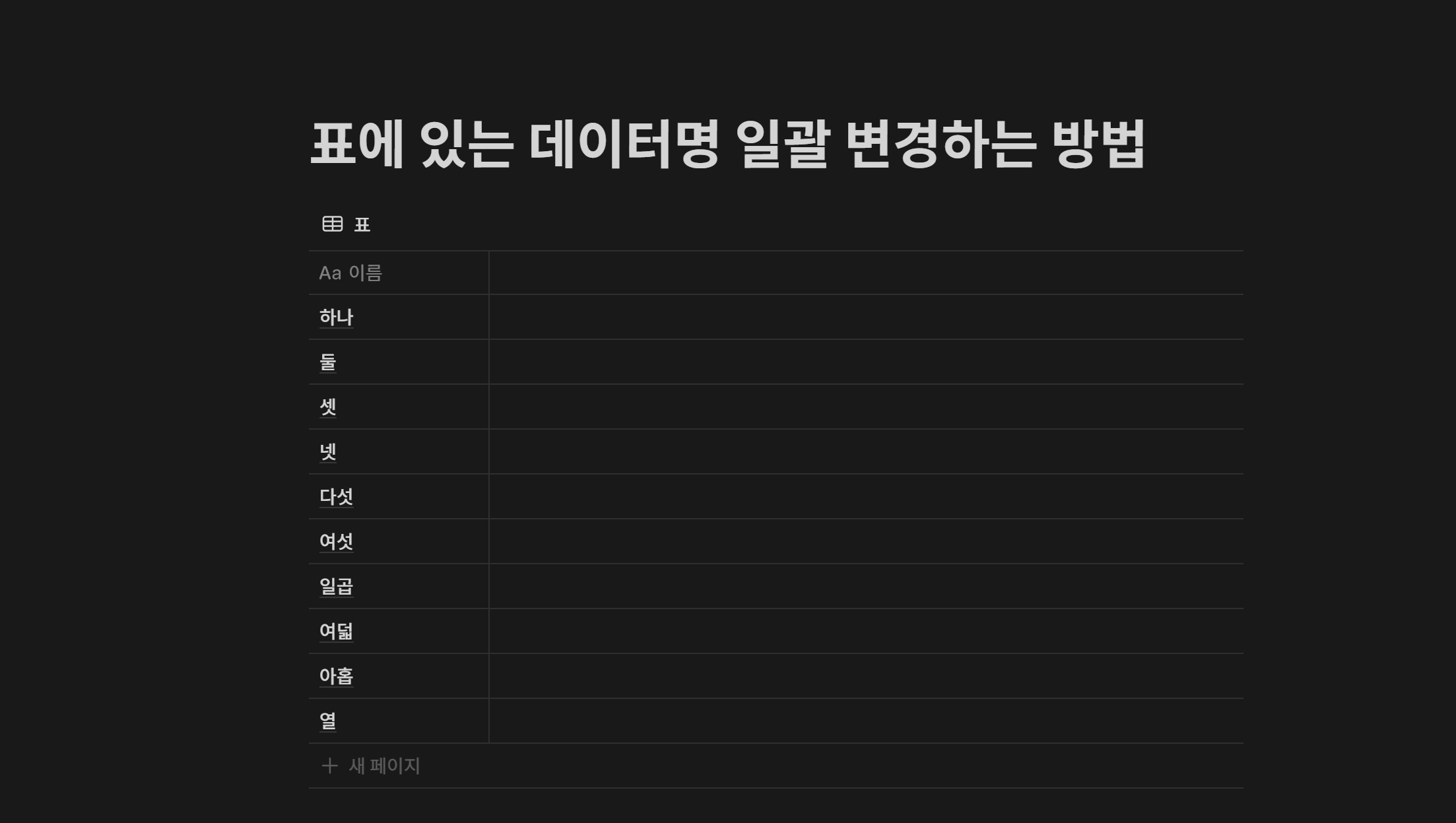
저희는 첫 번째 열의 이름을 한번에 바꿀거예요. 이름 앞 부분에 마우스를 올려놓으면 체크박스가 나오는데 그걸 클릭해 전체 행을 선택해주세요!

휴지통 옆에 있는 점 세 개를 눌러주세요.

제일 하단에 있는 속성 편집에 있는 이름을 클릭해주세요

그럼 아래 사진처럼 작은 입력창이 뜨는데, 거기게 원하는 텍스트를 입력하고 엔터를 누르면 끝입니다!

같은 방법으로 아이콘도 한번에 반영할 수 있어요!
눈치 채신 분도 있겠지만, 같은 방식으로 아이콘도 일괄로 반영할 수 있습니다.
속성 편집 위에 아이콘이 있었죠? 그걸 눌러 원하는 모양을 한번에 적용할 수 있어요🙂

이름 앞에 동일한 아이콘이 반영되었습니다!👍

➕덧. 혹시 노션 데이터베이스 표에 대해 기초부터 훑고 싶으신 분들은 아래 영상을 참고해주세요🔻
오늘의 기록은 여기까지 입니다
다음엔 더 쓸모있는 경험을 가져올게요
🫰
일괄 변경 단축키도 확인해보세요
여러 블럭에 일괄 적용하기에 좋은 단축키! (자주 쓰는 단축키 48개 모았어요)
[노션 사용법] 여러 블럭에 일괄 적용하기에 좋은 단축키! (자주 쓰는 단축키 48개 모았어요)
외울 필요없는 단축키노션으로 독서노트, 포스팅 계획, 습관트래커, 레퍼런스 보관까지 하고 있는 노션 이용자로서 오늘은 아주 쉬운 단축키를 공유해보려 합니다. 미리 말하지만 따로 외
cream-bread.tistory.com
[노션 자동화] 1단계는 템플릿이죠! 5분만에 해빗트래커 만들어보기!
[노션 사용법] 노션 맞춤법 빨간 줄 없애는 방법 (웹/앱 모두 정리)
'작업도구 > 노션' 카테고리의 다른 글
| [노션 자동화] 1단계는 템플릿이죠! 5분만에 해빗트래커 만들어보기! (1) | 2025.04.02 |
|---|---|
| [노션 사용법] 페이지 공유 이렇게 쉽다고? 웹 링크 10초면 됩니다! (게시취소방법포함) (0) | 2025.03.20 |
| [노션사용법] 노션이모지 단축키로 1초 만에 불러오는 방법 총 정리(+웹 이모지도) (0) | 2025.02.04 |
| [노션 사용법] 노션 맞춤법 빨간 줄 없애는 방법 (웹/앱 모두 정리) (0) | 2025.02.03 |
| [노션 사용법] 여러 블럭에 일괄 적용하기에 좋은 단축키! (자주 쓰는 단축키 48개 모았어요) (0) | 2025.01.31 |




댓글